Cómo responder con un gif en Instagram y consejos para usarlos
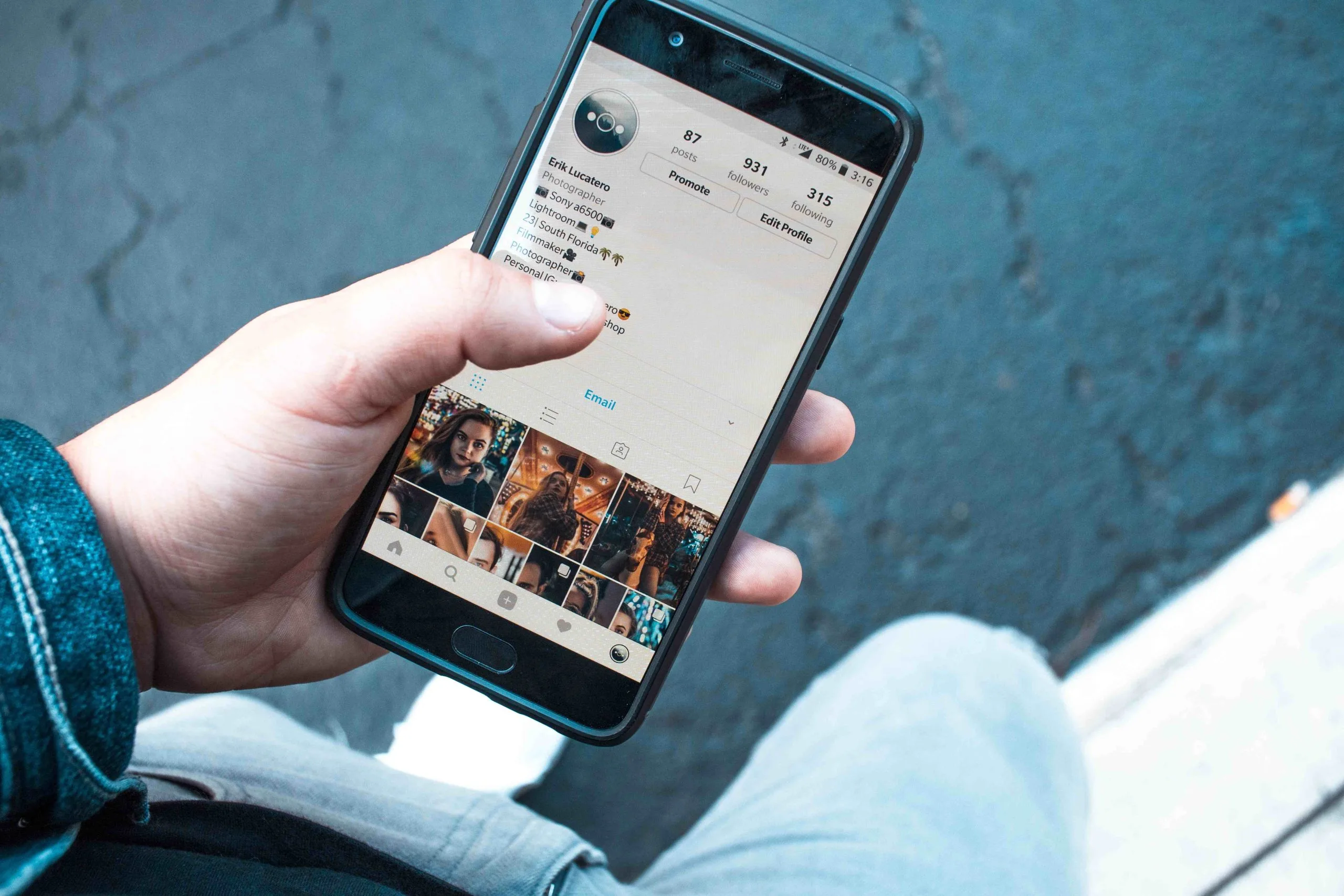
Los GIFs ya son un clásico en Instagram, llegaron en su momento a las stories, donde podías incluir un sticker con una imagen animada y recientemente a las respuestas de comentarios. Pero, ¿cómo poner gifs en comentarios de Instagram?
¡Te lo contamos!
Cómo poner gifs en comentarios de Instagram
Vale, no es ninguna novedad, los gifs en Instagram triunfan.
Están disponibles en conversaciones de mensajes privados, donde los usas para enviar imágenes animadas desde el buscador de GIPHY incrustado o para responder a otro mensaje.
También en stories, donde Instagram te permite crear gifs e instalarlos en tu contenido. Pero faltaban los comentarios, parte indispensable de la interacción con otros usuarios y con tus seguidores.
Ahora bien, ¿cómo poner gifs en comentarios de Instagram?
- Entra a un post de Instagram que quieras comentar.
- Clica en el icono de comentar, al lado del like.
- En la parte inferior derecha tienes el icono de GIF.
- Pulsa en él y tienes el buscador de GIPHY.
- Escribe las palabras clave y selecciona qué gif vas a publicar.
¡Listo!
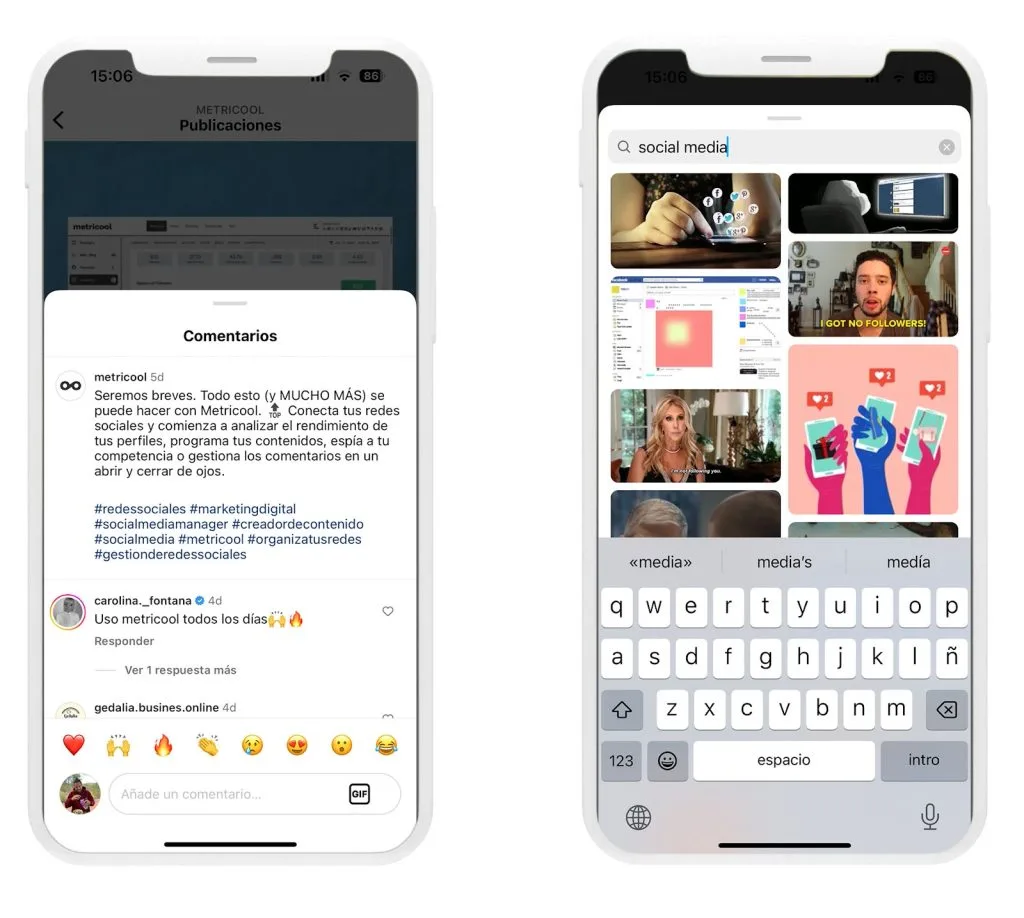
Tips para usar gifs en comentarios de Instagram
Vale, está claro que los comentarios en Instagram son un acierto. Llaman la atención, te permiten interactuar con tu comunidad y son un elemento multimedia de valor.
Pero también debes tener en cuenta que puede ser un arma de doble filo y que quizás son difíciles de entender para algunos usuarios de la red social.
Por ejemplo, es importante que conozcas a tu audiencia. Saber si le gustan los gifs, porque si los utilizas al azar y sin entender antes esto, puede que consigas el efecto contrario. Además, es importante saber el tono de tu marca. Si sueles compartir contenido en un tono quizás utilizar gifs alejados de él repercutirá de forma negativa.
Ten en cuenta también el post en el que estás usando un gif y si tiene sentido usarlo. Poner imágenes animadas cómicas en un post sobre devoluciones de producto quizás no es lo más adecuado para tu marca.
Por último, mi consejo es que te fijes antes de enviar un gif. Porque en otras redes o aplicaciones como Whatsapp, hay un paso intermedio para confirmar que quieres enviar el gif. En Instagram nada más tocar la imagen previa del que quieres responder automáticamente se envía como comentario.
En cualquier caso, siempre tienes la opción de revisar y eliminarlo para cambiarlo por otro.
Y tú, ¿vas a usar los gifs en tus posts de Instagram? Ahora ya sabes cómo poner gifs en comentarios de Instagram.
¡No tienes excusa para interactuar con los usuarios!

